Bạn muốn chụp những bức ảnh bầu trời đầy sao, cảnh đô thị sáng đèn hoặc cảnh dòng nước mờ ảo. Bạn có thể sử dụng ngay chế độ chụp phơi sáng lâu trên iPhone để có những bức ảnh cực nghệ thuật nhé!
Ảnh phơi sáng lâu là gì?
Trong nhiếp ảnh truyền thống, kỹ thuật phơi sáng lâu đúng với tên gọi của nó. Ở phương pháp này, màn trập của máy ảnh được mở trong một khoảng thời gian lâu hơn so với bình thường, cho phép phim hoặc cảm biến nhận ánh sáng trong thời gian dài hơn.
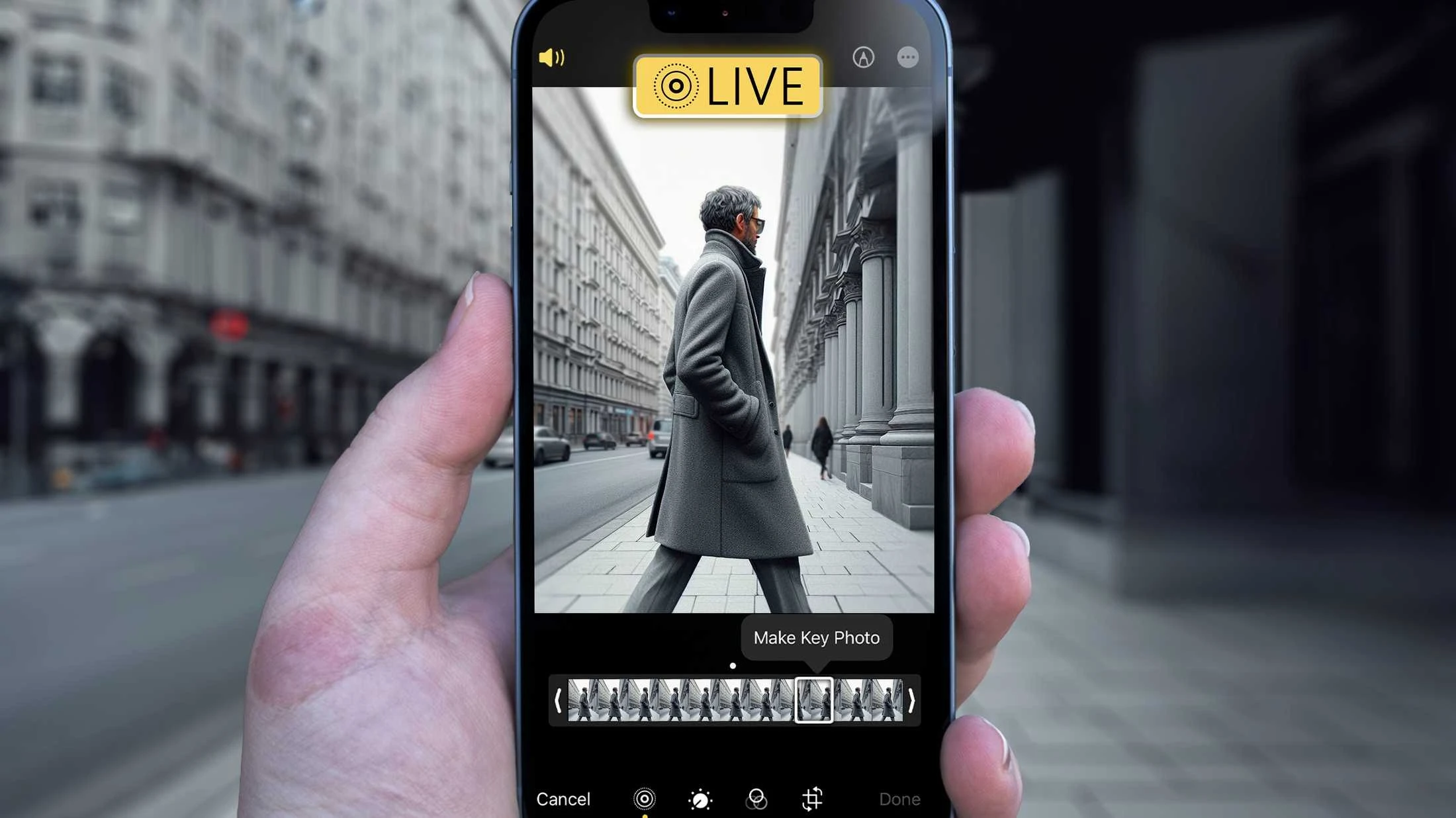
Không có một khoảng thời gian cố định cho phơi sáng lâu, nó có thể chỉ kéo dài khoảng 1/30 giây hoặc có thể lên đến nhiều phút. Nhiều máy ảnh DSLR được trang bị chế độ bóng đèn, cho phép bạn giữ màn trập mở miễn là bạn giữ nút nhả màn trập xuống.
Có 2 kết quả việc phơi sáng lâu. Đầu tiên là thu được nhiều ánh sáng hơn vì màn trập mở trong thời gian dài hơn. Thứ hai là bất kỳ chuyển động nào xảy ra trong quá trình phơi sáng sẽ bị mờ, vì vật thể chuyển động sẽ di chuyển ngang qua khung hình trong khi hình ảnh được chụp.
Cả 2 kết quả này đều có thể được sử dụng hiệu quả. Bạn có thể sử dụng phơi sáng lâu để chụp ảnh trong điều kiện quá tối đối với tốc độ màn trập tiêu chuẩn. Bạn cũng có thể sử dụng phơi sáng lâu để tạo ra hình ảnh nghệ thuật bằng cách sử dụng hiệu ứng nhòe chuyển động, chẳng hạn như làm cho nước chảy trông như thủy tinh và mịn màng.
Cách chụp ảnh phơi sáng lâu bằng Live Photos
Smartphone sẽ không có màn trập vật lý. Thay vào đó, chúng sử dụng màn trập điện tử, trong đó cảm biến chụp ảnh được bật và tắt. Tốc độ diễn ra của quá trình này quyết định thời lượng phơi sáng.
Không giống như hầu hết các máy ảnh kĩ thuật số, iPhone không cho phép bạn chọn tốc độ màn trập. Tốc độ màn trập sẽ được tự động tính toán để thực hiện phơi sáng chính xác hình ảnh mà bạn đang cố gắng chụp. Trong điều kiện ánh sáng mạnh, thời gian phơi sáng sẽ ngắn hơn, trong điều kiện ánh sáng yếu hơn, thời gian phơi sáng sẽ lâu hơn.
Tuy nhiên, bạn có thể mô phỏng hiệu ứng phơi sáng lâu bằng Live Photos. Live Photos sẽ ghi lại đoạn video dài 3 giây về hành động ngay trước và sau khi bạn chụp ảnh.
iPhone của bạn có thể kết hợp 3 giây video này thành một hình ảnh duy nhất. Mặc dù về mặt kỹ thuật, điều này không giống như chụp ảnh phơi sáng 3 giây, nhưng nó có thể tạo ra hình ảnh mang lại hiệu ứng làm mờ nghệ thuật giống như phơi sáng lâu.
Bước 1: Mở ứng dụng Camera và chạm vào biểu tượng Live Mode ở góc trên bên phải màn hình. Nếu biểu tượng có đường kẻ ngang qua, tính năng này đã bị tắt; bạn có thể chạm lại để bật.
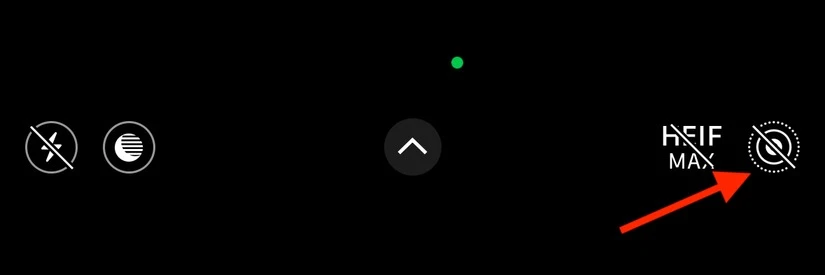
Bước 2: Nhấn nút chụp để chụp Live Photo. Cố gắng giữ iPhone của bạn cố định nhất có thể trước và sau khi bạn nhấn nút chụp.
Bước 3: Mở thư viện, chọn Live Photo, chọn ảnh bạn muốn phơi sáng. Ở góc bên trái, chọn mục “Live”.
📢 Liên hệ quảng cáo: 0919 852 204
Quảng cáo của bạn sẽ xuất hiện trên mọi trang!
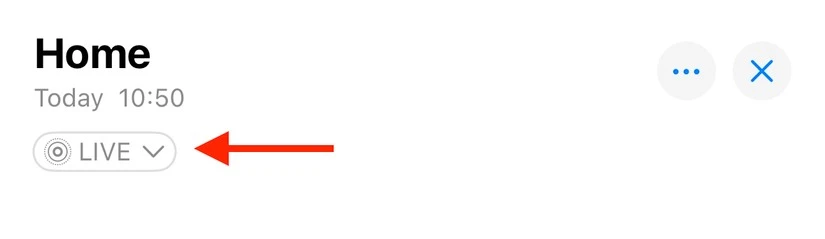
Bước 4: Chọn “Phơi sáng lâu” và đợi ảnh hoàn tất.
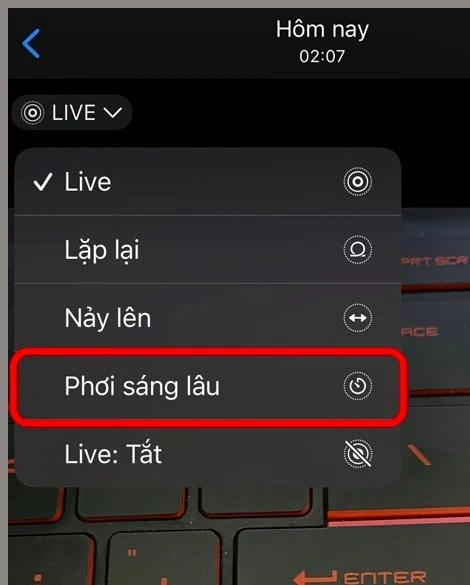
iPhone của bạn sẽ kết hợp các khung hình của video dài 3 giây thành một hình ảnh duy nhất, giúp tạo hiệu ứng nhòe mờ chuyển động cho mọi vật thể chuyển động mà bạn chụp.

Cách chụp ảnh phơi sáng lâu bằng chế độ ban đêm
Có thể sử dụng phơi sáng lâu để thu được nhiều ánh sáng hơn khi trời quá tối để có được độ phơi sáng chính xác ở tốc độ màn trập nhanh. iPhone có một tính năng gọi là Chế độ ban đêm cho phép bạn chụp ảnh cầm tay với độ phơi sáng lên đến 10 giây khi bạn ở trong điều kiện ánh sáng rất yếu. Nếu bạn sử dụng chân máy, độ phơi sáng tối đa kéo dài đến 30 giây.
Thật không may, tùy chọn Chế độ ban đêm chỉ khả dụng nếu iPhone của bạn phát hiện mức độ ánh sáng yếu; bạn không thể bật thủ công.
Bước 1: Mở ứng dụng Camera trong điều kiện thiếu sáng. Ở đầu màn hình, bạn sẽ thấy biểu tượng Chế độ ban đêm, với thời gian phơi sáng được chọn tự động.
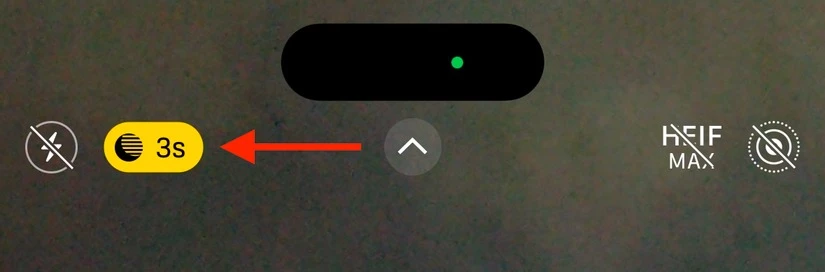
Bước 2: Để thay đổi thời gian phơi sáng, hãy chạm vào mũi tên ở đầu màn hình.
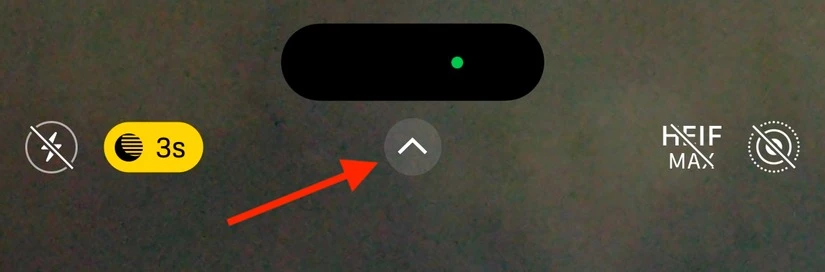
Bước 3: Chạm vào biểu tượng Chế độ ban đêm phía trên nút chụp.
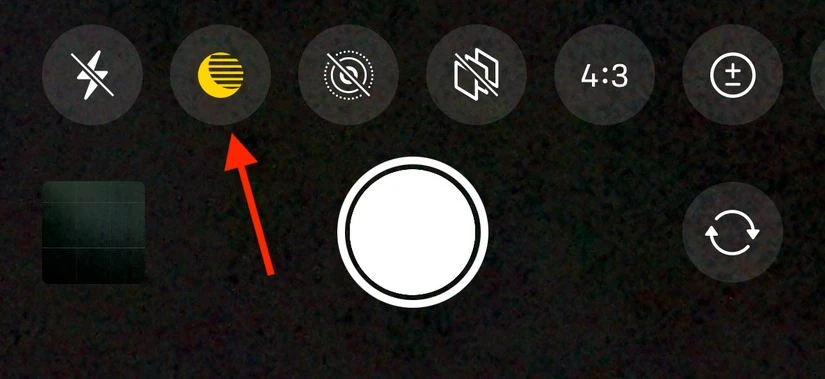
Bước 4: Kéo hàng dấu tích sang trái hoặc phải để chọn mức phơi sáng mà bạn muốn.
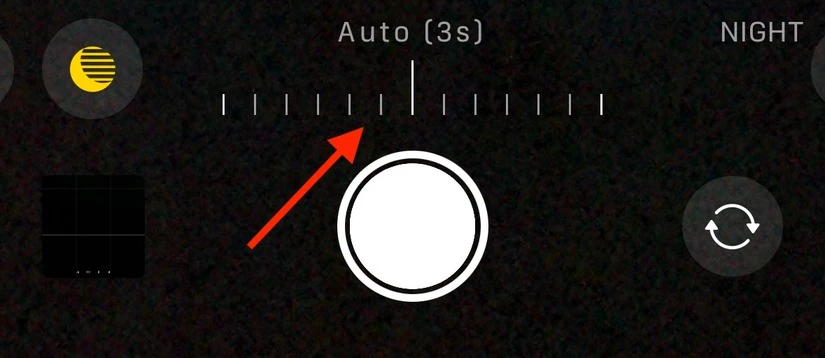
Bước 5: Nhấn nút chụp để bắt đầu phơi sáng. Giữ yên iPhone của bạn trong suốt thời gian phơi sáng để có kết quả tốt nhất. Ảnh của bạn sẽ được phơi sáng trong khoảng thời gian bạn đã chọn. Nhấn vào hình thu nhỏ ở góc dưới bên trái của màn hình để xem kết quả.
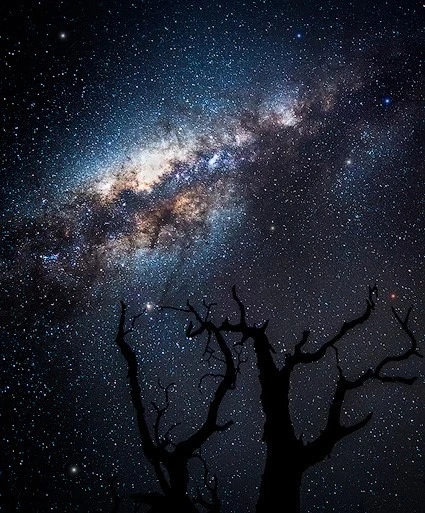
Trên đây đã hướng dẫn bạn cách chụp phơi sáng lâu để có được những bức hình bầu trời đêm hoặc những bức ảnh chụp phong cảnh chuyên nghiệp nhất. Hy vọng những chia sẻ trên của sẽ hữu ích cho bạn nhé!
Nguồn: www.phucanh.vn/huong-dan-chup-anh-phoi-sang-tren-iphone-cuc-chuyen-nghiep.html